Руководство по ограничению записи экрана приложений на Android/iPhone
Независимо от того, документируете ли вы ошибки, захватываете ли важный контент или просто сохраняете контент, вам нужно записывать экран вашего Android и iPhone. Но что делать, если вы видите только черный экран? Возможно ли записывать экран ограниченных приложений на Android/iPhone? Сегодняшнее руководство даст ответы, поделившись пятью практическими способами захвата защищенного контента с iPhone и Android и советами по обходу этих ограничений. Начните искать лучшее решение для записи!
Список руководств
Запись ограниченных приложений с помощью AnyRec Screen Recorder [Без рута] Установите ограниченные приложения в виртуальном пространстве для записи Включите режим полета, чтобы записывать защищенные приложения Демонстрация экрана с ограниченными приложениями, затем запись Используйте другой телефон или камеру для съемки запрещенных приложений Советы по обходу ограничения записи на iPhone и AndroidЗапись ограниченных приложений с помощью AnyRec Screen Recorder [Без рута]
При записи ограниченных приложений на Android и iPhone важно осторожно перемещаться, чтобы не нарушать политику или условия обслуживания приложения. Поскольку они имеют встроенную защиту, как вы можете записывать экран ограниченных приложений без рута на Android и iPhone? Запись с AnyRec Screen Recorder! Этот универсальный инструмент позволяет вам захватывать экранную активность на вашем мобильном устройстве с помощью Phone Recorder, сначала отражая ее, а затем записывая на большем экране. Он также предлагает интуитивно понятный интерфейс и такие функции, как захват системного звука, захват микрофонного входа, инструменты аннотации и многое другое, что делает его отличным для различных задач записи.

Записывайте видео в формате Full HD до 4K, обеспечивая четкую и детализированную видеозапись.
Во время записи вы можете делать пометки на экране и снимки экрана.
Просмотрите и обрежьте видео, удалив ненужные части перед сохранением.
Обеспечьте плавную запись телефонных разговоров без задержек и прерываний.
100% Безопасный
100% Безопасный
Шаг 1.Зажги AnyRec Screen Recorder и выберите "Phone Recorder" на главном экране. Появится окно с просьбой определить тип вашего устройства: Android или iOS.

Шаг 2.Следуйте инструкциям для вашего типа устройства:
• Для iOS: После нажатия «iOS» выберите «Screen Mirroring». Затем на iPhone откройте «Пункт управления» и нажмите «Screen Mirroring». Затем нажмите «AnyRec Screen Recorder», чтобы запись экрана на айфоне.
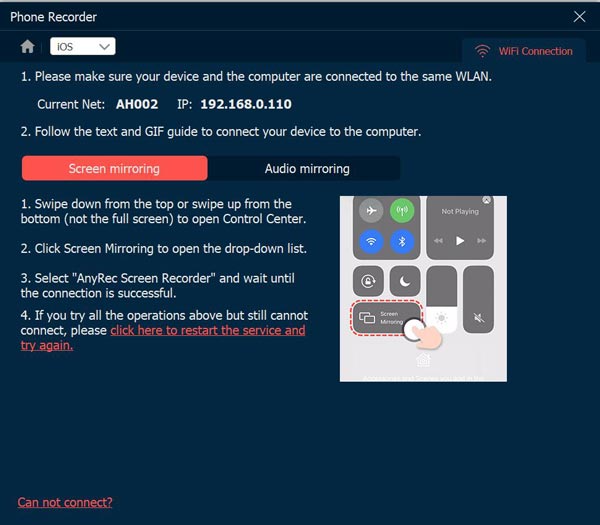
• Для Android: выберите "Android" и выберите, подключаться ли через Wi-Fi или USB. Для Wi-Fi и телефон, и компьютер должны быть в одной сети. Используйте "FoneLab Mirror" для подключения.
Нажмите «Определить», чтобы начать зеркалирование; в противном случае введите показанный «PIN-код» или отсканируйте «QR-код». Для USB просто подключите устройство Android к кабелю.

Шаг 3.После подключения экран вашего телефона отобразится на рабочем столе. Вы можете выбрать основной источник звука и начать запись экрана с помощью ограниченных приложений Android и iPhone на ПК.
Установите ограниченные приложения в виртуальном пространстве для записи
Одним из обходных путей для записи ограниченных приложений на Android является использование виртуального пространства. Вы можете использовать приложения, которые создают изолированную среду, в которой ограниченное приложение работает независимо от основной системы. После запуска приложения в этом виртуальном пространстве можно будет обойти ограничения записи, что позволит вам захватить нужный вам контент, не активируя меры защиты приложения. Ознакомьтесь с шагами ниже:
Шаг 1.Загрузите Parallel Space или аналогичное приложение из Google Play Store. Запустите приложение на экране и следуйте инструкциям по настройке, чтобы начать его использовать.
Шаг 2.Добавьте ограниченное приложение в виртуальное пространство, выбрав его из списка. После добавления приложения откройте его в виртуальном пространстве. Теперь вы можете запустить рекордер, например AZ Screen Recorder, чтобы начать запись приложения, активного в виртуальном пространстве.
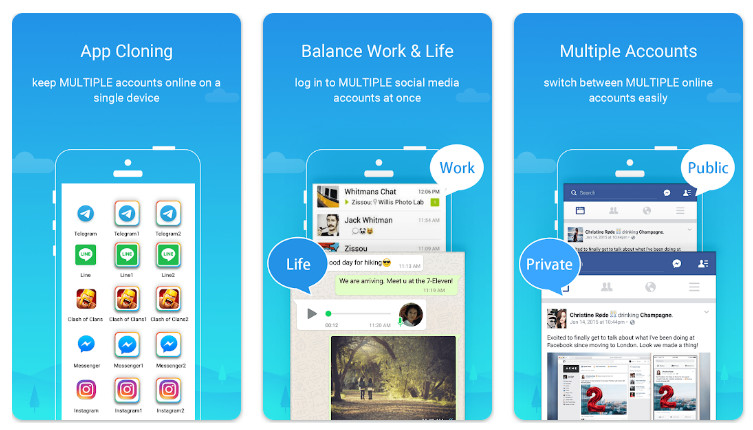
Включите режим полета, чтобы записывать защищенные приложения
Другой способ записи экрана ограниченных приложений на iPhone — включение режима полета. Большинство приложений ограничивают запись, пока они подключены к Интернету. При включении этой функции приложение будет отключено от любой службы, и запись экрана может быть возможна. Вот как записать защищенный контент на iPhone:
Шаг 1.Откройте ограниченное приложение, которое вы собираетесь записать. Теперь включите «Режим полета», проведя пальцем сверху вниз для Android, а также проведя пальцем вниз из правого угла для iPhone без кнопки «Домой» (проведите пальцем вверх для iPhone с кнопкой «Домой»).
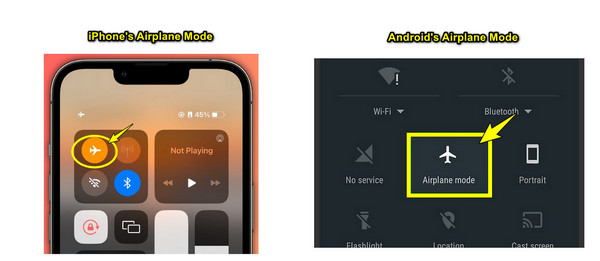
Шаг 2.Из приложения начните запись с помощью стороннего приложения или встроенного рекордера вашего устройства Android и iPhone. Вы можете определить, где находится режим полета.
Шаг 3.Запишите нужный вам контент, затем нажмите «Красную строку состояния» и выберите кнопку «Остановить запись» после завершения. Вы можете просмотреть видео в приложениях «Фото» или «Галерея».
Демонстрация экрана с ограниченными приложениями, затем запись
Предположим, что прямая запись экрана не удалась; почему бы не попробовать поделиться экраном? Для этого вам потребуется использовать приложение Zoom для зеркалирование iPhone на ПК. После того, как приложение будет представлено на экране, вы можете записывать экран ограниченных приложений на Android и iPhone, используя встроенную функцию записи Zoom, захватывая контент, не нарушая меры защиты приложения. Для ясного понимания следуйте полным инструкциям ниже:
Шаг 1.Откройте приложение Zoom и начните новую встречу, где вы будете единственным участником. Подготовьте экран ограниченного приложения, затем нажмите «Поделиться контентом» или «Поделиться» на «Экране».
Шаг 2.После демонстрации ограниченного приложения на экране нажмите кнопку «Запись экрана» в Zoom.
Шаг 3.Закончив, остановите запись, а затем сохраните записанное ограниченное приложение из встречи на свое устройство.
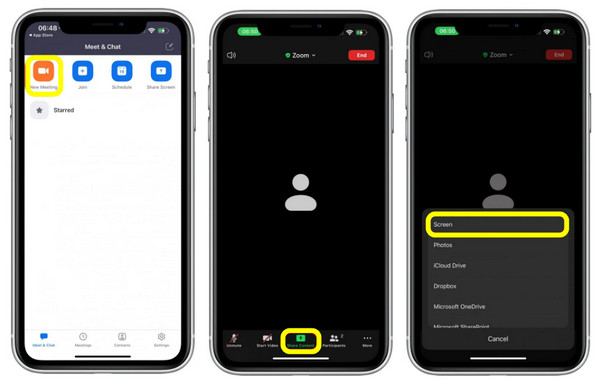
Используйте другой телефон или камеру для съемки запрещенных приложений
Наконец, использование второго телефона для записи экрана ограниченных приложений на Android или iPhone — простой, но эффективный метод. Хотя он может не обеспечивать того же качества, что и прямая запись экрана, это идеальное решение, когда вышеперечисленные методы не срабатывают. С помощью внешней камеры вы можете захватить экран телефона, обойдя любые программные ограничения.
Шаг 1.Во-первых, подготовьте дополнительное устройство, это может быть телефон или камера. Убедитесь, что оно правильно расположено, чтобы захватить экран вашего мобильного устройства без помех.
Шаг 2.На главном телефоне откройте приложение и настройте камеру по мере необходимости. Начните запись на втором устройстве и сделайте так, чтобы она оставалась неподвижной и сфокусированной на главном.
Шаг 3.Позже остановите запись, сохраните и отредактируйте видео, если это необходимо, с помощью приложения для редактирования видео.

Советы по обходу ограничения записи на iPhone и Android
Обход ограничений записи на iPhone и Android может быть сложным из-за функций безопасности, созданных для защиты их контента. Хотя уже есть упомянутые способы экранирования защищенных записей приложений на Android и iPhone, вот несколько советов, как обойти эти ограничения, сохраняя при этом добросовестное использование:
1. Используйте встроенные функции записи экрана.
К счастью, и iPhone, и Android предлагают встроенные рекордеры. Для iPhone вы можете получить его из Центра управления, а для Android он находится в меню быстрых настроек. С помощью этой функции вы можете быстро начать запись экрана без сторонних приложений.
2. Загрузите сторонние приложения.
Предположим, что встроенный рекордер не работает. Попробуйте такие приложения, как AZ Screen Recorder для Android и Record It! для iPhone. Эти инструменты предлагают дополнительные функции, такие как добавление аннотаций или инструментов редактирования после записи. Возможно, он также может обойти ограничение, которое ограничивает встроенные рекордеры.
3. Проверьте экранное время/родительский контроль.
Ограничения на запись могут возникать из-за родительского контроля или настроек экранного времени, установленных на обоих мобильных устройствах. Проверьте их в Настройках и внесите некоторые изменения или отключите ограничение, если вы знаете пароль или имеете на это разрешение.
4. Используйте компьютер для записи.
Если возможности записи телефона ограничены или отключены, вы можете обойти эти ограничения с помощью программного обеспечения для компьютера. Для пользователей iPhone QuickTime на Mac будет дублировать ваш экран и записывать оттуда.
5. Получение root-прав на Android и джейлбрейк iPhone.
Это решение означает, что вы обходите большинство ограничений программного обеспечения. Однако это сопряжено с рисками, такими как аннулирование гарантии, подверженность вашего устройства проблемам безопасности, нестабильность системы и т. д.
Заключение
Теперь вы знаете, как экранировать запись ограниченных приложений на Android/iPhone! Хотя есть много инструментов, которые могут помочь, важно оставаться в рамках рекомендаций, гарантируя, что ваша запись соответствует их мерам безопасности. Для тех, кто ищет простой и надежный способ записи защищенного контента на iPhone и Android, AnyRec Screen Recorder предлагает превосходное решение. С помощью этого мощного инструмента вы можете делать высококачественные записи на любом устройстве и наслаждаться массой захватывающих функций, таких как аннотирование, интеграция с веб-камерой, настройка и многое другое, что делает его идеальным для ваших нужд записи.
100% Безопасный
100% Безопасный
